断裂视图
您可以在工程图中使用断裂视图(或中断视图)。断裂视图可以将工程图视图以较大比例显示在较小的工程图纸上。您使用一组折断线在视图中生成一缝隙或折断。与断裂区域相关的参考尺寸和模型尺寸反映实际的模型数值。

断裂视图包括有以下功能:
您可在文档属性 - 出详图中指定折断线和零件几何体以外延伸线之间的缝隙。
穿越折断线的尺寸自动断裂。

您可以锁定折断线的位置。在断裂视图之后为折断线标注尺寸,可以使其成为几何体的一部分。这些尺寸只用在工程图文档中,不会显示在打印的工程图上。 
您可在工具、选项、文档属性、线型中指定折断线的线型。
您可以在文档属性 - 尺寸中选择在断裂视图中显示尺寸为断裂以锯齿线显示尺寸线。
您可将断裂视图和取消断裂视图命令应用到多个视图。
您可使用任何水平或竖直折断线组合在视图中使用多条折断线。所有折断都使用相同缝隙和折断线样式。
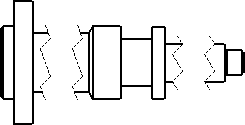
平板型式钣金零件中的断裂视图包括折弯线。
您可将断裂视图与一个或多个剖面视图组合来生成旋转剖面视图。
欲生成断裂视图:
选取一工程图视图然后单击断裂视图  (工程图工具栏)或单击插入、工程图视图、断裂视图。
(工程图工具栏)或单击插入、工程图视图、断裂视图。
在 PropertyManager 中设定选项:
添加竖直折断线 
添加水平折断线 
缝隙大小。设定缝隙之间的间距量。
折断线样式  。定义折断线的类型。
。定义折断线的类型。
 在带多条折断线的视图中,折断线样式必须相同。
在带多条折断线的视图中,折断线样式必须相同。
折断线附加到指针。
在视图中单击两次以放置两条折断线,从而生成折断。
视图在几何体上显示一条缝隙。除模型几何体外,断裂视图还支持装饰螺纹线和轴线。
根据需要添加其它折断线。要在同一个视图中生成水平和竖直折断线,使用水平和竖直方向添加多个折弯。

单击  。
。
将断裂视图恢复为未断裂状态:
用右键单击断裂视图,然后选择取消断裂视图。
折断线在视图中保留,您可将之删除。
要修改断裂视图:
 您只可能以其取消断裂状态在断裂视图中选取一区域剖面线。您不能选取穿越折断线的区域剖面线。
您只可能以其取消断裂状态在断裂视图中选取一区域剖面线。您不能选取穿越折断线的区域剖面线。
要将投影视图中的折弯与父视图中的折弯对齐:
右键单击投影视图,然后单击属性。 在对话框中选取折断线与父视图对齐。 单击确定。 |
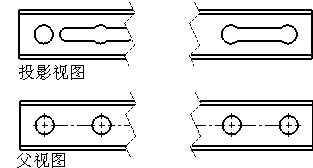
|